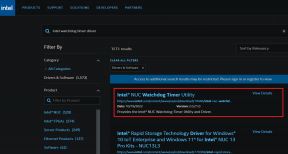როგორ ჩაწეროთ iPhone ან iPad-ის ეკრანი თქვენი Mac-დან
Miscellanea / / November 29, 2021

iOS 8-ით და OS X Yosemite-ით, Apple ნამდვილად უადვილებს iOS-სა და Mac-ს ერთმანეთთან საუბარს. თუ იმავე ქსელში ხართ, შეგიძლიათ უპასუხოთ სატელეფონო ზარებს ან ტექსტებს თქვენი Mac-დან, დაიწყოთ მუშაობა ელფოსტაზე iPhone-ზე და გააგრძელოთ Mac-ზე და ა.შ.
ერთ-ერთი ახალი ფუნქცია, რომელიც ფართოდ არ არის ცნობილი, არის iOS ეკრანის ჩაწერის ახალი ფუნქცია.
ამისათვის დაგჭირდებათ: iPhone/iPad გაშვებული iOS 8-ით, Mac OS X 10.10 Yosemite და lightning კაბელი.
როგორ ჩაწეროთ თქვენი ეკრანი Quicktime Player-ის გამოყენებით
აიღეთ თქვენი iOS მოწყობილობა და დაუკავშირეთ ის Mac-ს lightning კაბელის გამოყენებით. ახლა გაუშვით Quicktime Player თქვენს Mac-ზე.
დან ფაილი, აირჩიეთ ახალი ეკრანის ჩაწერა ან გამოიყენეთ მოსახერხებელი კონტროლი + Cmd + N მალსახმობი.

ეს გამოიწვევს ახალ ფანჯარას. აქ ნახავთ წითელ ჩანაწერის ღილაკს. დააჭირეთ ჩამოსაშლელ ღილაკს მის გვერდით.
Დან ვიდეო განყოფილება აირჩიეთ თქვენი მოწყობილობა და იგივე გააკეთეთ მიკროფონი.

თუ გსურთ მონიშნოთ თქვენს მიერ გაკეთებული შეხება ეკრანზე, აირჩიეთ მაუსის დაწკაპუნების ჩვენება ჩანაწერში დან Პარამეტრები მენიუ.
პროფესიონალური რჩევა: Quicktime Player ასევე შეიძლება გამოყენებულ იქნას თქვენი Mac-ის ეკრანის ჩასაწერად, ვიდეოს ვებ კამერიდან ან აუდიოს ჩასაწერად მიკროფონიდან. ეს პარამეტრები ხელმისაწვდომია ფაილი მენიუც.
ახლა, როდესაც ჩვენ გვაქვს პარამეტრები კონფიგურირებული, დროა გავაკეთოთ ჩაწერა. დააწკაპუნეთ წითელზე ჩანაწერი ღილაკი ჩაწერის დასაწყებად. ჩაწერის შესაჩერებლად შეგიძლიათ გამოიყენოთ იგივე მალსახმობი კონტროლი + Cmd + N ან დააჭირეთ მენიუს ზოლის ღილაკს.
ვიდეო ფაილის შენახვა
ჩაწერის დასრულების შემდეგ, შეგიძლიათ შეინახოთ ვიდეო ფაილი ნებისმიერ ფორმატში. Quicktime ასევე გაფრთხილებთ, თუ ცდილობთ დატოვოთ ჩანაწერის შენახვამდე.

ალტერნატივები
Apple-ის ეკრანის ჩაწერის გადაწყვეტა საკმაოდ ძირითადია, მაგრამ ადამიანების უმეტესობისთვის ეს საკმარისი იქნება. რა მოხდება, თუ კაბელის დაკავშირება თქვენს Mac-თან და Quicktime-ის გამოყენება ძალიან შრომატევადია თქვენთვის? შეხედეთ ქვემოთ მოცემულ ვარიანტს.
რეფლექტორი
Reflector არის აპლიკაცია, რომელიც იყენებს Mac-ისა და iOS-ის AirPlay ფუნქციას iOS მოწყობილობის ეკრანის უსადენოდ გასაზიარებლად Mac-თან. არ მჯერა, რომ Mac არ გვთავაზობს ამ ფუნქციას ნაგულისხმევად. რამდენადაც სასარგებლოა Reflector, ის არ არის უფასო. უკაბელო ჩაწერის კომფორტი 9,99 დოლარი დაგიჯდებათ.
რის ჩაწერას გეგმავთ?
რის გადაღებას გეგმავთ ამ ახალი ნაპოვნი ეკრანის გადაღების ხელსაწყოს გამოყენებით? შეგვატყობინეთ ქვემოთ მოცემულ კომენტარებში.
ზედა სურათის მეშვეობით Shutterstock